現如今互聯網早已進入高速發展的時代了,從電話線撥號連接到ADSL寬帶連接再到光線接入,網速在一步步的提升。當家裡安裝了寬帶之後,一般都會接觸到wifi設置問題。怎麼設置一個有個性又好記的WiFi中文名呢?說到這裡,有的朋友就會問了,為什麼要把WiFi改中文名字,默認的名字不就好了?這裡就要來說說修改的原因了。當我們用帶有無線網卡的電腦、平板或者智能手機連接無線網絡的時候,往往會顯示一堆英文的WiFi信號,這個時候如果都使用默認的名字,可以發現好多都是一樣的,分不清哪個才是自己的無線網絡。於是,設置WiFi名字就起到了一個區別的作用。既然是要設置WiFi名字,那麼我們何不把WiFi設置成中文的呢,這樣不是更明了同時還很有個性!那麼,WiFi名字怎麼改成中文的呢?下面六個步驟就能輕松搞定WiFi中文名的設置問題。
1、在win7系統中開啟IE浏覽器,往地址欄中填進無線路由器的IP地址,往跳轉的頁面中,鍵入“用戶名”跟“密碼”,登進無線路由器管理面板中。
2、點選面板左側工具欄的“無線設置”一項。
3、開啟“基本設置”,往裡面可看見右側的SSID號,這便是WIFI的名稱,在此處將它改成中文名稱,之後點選下方的“保存”鍵值;
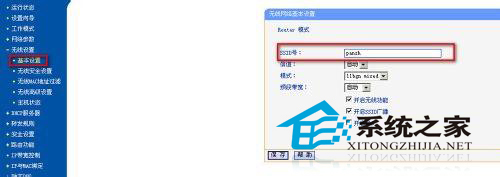
4、此時會詢問“修改名字會進行重啟路由”,點“確定”鍵值。
5、這時將真正中斷網絡,繼續點擊“重啟路由器”鍵值,接著就按照向導點“確定”鍵。
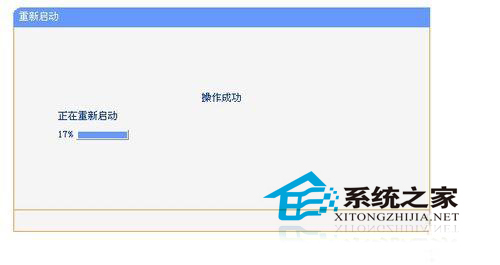
6、配置好後刷新一下無線網絡連接,再去尋找WIFI,連接好。點開WiFi後,點選左邊的“刷新網絡列表”一項。就能看見剛剛設置好的中文名稱WIFI了。
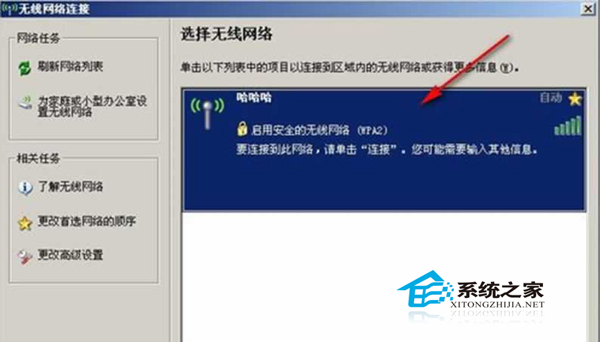
上面設置結束之後,找到自己設置好的WiFi中文名稱點擊連接或者輸入密碼連接就可以了!當然,WiFi使用的時間一長,我們就會忘記WiFi密碼是多少了。因為WiFi一般都會記住密碼,當連接響應的無線網絡信號的時候,都是自動連接的。可是,事情就這麼湊巧,親朋好友來你家串門,掏出手機問你無線網絡的密碼是多少,你想了半天也沒想到,只能去無線路由設置那裡看看,這樣做就有點麻煩了,如果無線路由設置界面的登錄帳號和密碼都是已經修改過而且也都忘記了,難道要把路由器重置,而後又繁瑣的進行無線路由WiFi的設置嗎?在這裡就教你一招,巧用windows 7 查看無線密碼不求人的秘籍,趕快學習起來吧!